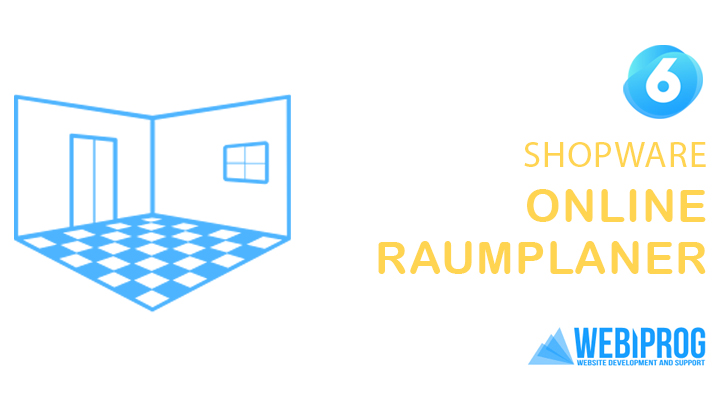
Willkommen zu unserem Beitrag über den Online Raumplaner für Shopware, präsentiert von der WebiProg GmbH, Ihrer führenden Shopware Agentur. In einer Ära, in der der Online-Handel und E-Commerce weiterhin florieren, sind innovative Lösungen und Tools unerlässlich, um das Kundenerlebnis zu verbessern und Umsätze zu steigern. Unser Ziel ist es, Ihnen heute einen Einblick in die Welt des Raumplaners als Plugin für Shopware zu bieten und zu verdeutlichen, wie dieses Tool Ihr E-Commerce-Geschäft auf das nächste Level heben kann.
Aufgaben und Ziele des Raumplaners für Shopware:
In einer Zeit, in der der Online-Kaufprozess oft noch den persönlichen Besuch in einem stationären Geschäft ersetzen muss, stellt sich die Frage: Wie können wir das Einkaufserlebnis für unsere Kunden so realistisch und interaktiv wie möglich gestalten? Hier kommt der Online Raumdesigner ins Spiel.
- Kundenbindung und -zufriedenheit: Eines der Hauptziele des Online Raumplaners ist es, das Einkaufserlebnis in Ihrem Shopware-Store so ansprechend und kundenfreundlich wie möglich zu gestalten. Mit diesem Plugin können Kunden nicht nur Produkte auswählen, sondern sie auch in virtuellen Räumen anzeigen und anordnen. Dies schafft ein beeindruckendes und interaktives Einkaufserlebnis, das die Kundenbindung und -zufriedenheit steigert.
- Steigerung des Umsatzes: Indem Kunden Produkte in einer realistischen Umgebung sehen, erhalten sie ein besseres Verständnis für deren Größe, Farbe und Passform. Dies reduziert Rücksendungen und erhöht die Wahrscheinlichkeit von Kaufabschlüssen. Der Online Raumplaner trägt somit direkt zur Umsatzsteigerung bei.
- Reduzierung von Kaufhemmnissen: Oftmals zögern Kunden beim Online-Kauf, weil sie unsicher sind, ob ein Produkt in ihre Wohnsituation passt. Mit dem Raumplaner können sie diese Unsicherheiten überwinden, indem sie die Produkte in ihren eigenen Räumen visualisieren. Dies reduziert Kaufhemmnisse und steigert die Konversionsraten.
- Individualisierung und Personalisierung: Der Raumplaner erlaubt es Kunden, Räume nach ihren eigenen Vorstellungen zu gestalten und Produkte zu individualisieren. Dies fördert die Kundenbindung und erhöht die Wahrscheinlichkeit von Cross-Selling und Upselling.
In diesem Beitrag werden wir Ihnen detaillierte Einblicke in die Funktionalitäten und Vorteile des Online Raumpdesigners für Shopware geben. Wir werden auch einige Best Practices und Fallstudien vorstellen, um Ihnen zu zeigen, wie erfolgreiche E-Commerce-Unternehmen dieses Tool bereits nutzen.
Mit unserem Engagement für innovative Lösungen und unsere Expertise als führende Shopware Webagentur sind wir überzeugt, dass dieser Beitrag Ihnen wertvolle Erkenntnisse bietet und Sie inspiriert, den Online Raumplaner in Ihrem Shopware-Store zu integrieren, um Ihre Kunden zu begeistern und Ihre Umsätze zu steigern. Viel Spaß beim Lesen!
Allgemeine Anforderungen:
- Responsivität:
Der Konfigurator muss auf sämtlichen gängigen Endgeräten reibungslos funktionieren und zugänglich sein. Es ist von entscheidender Bedeutung, dass die Benutzerfreundlichkeit unabhängig von der Bildschirmgröße gewährleistet ist. - Updatefähigkeit:
Um die Nachhaltigkeit Ihrer Shopware-Installation zu gewährleisten, muss der Konfigurator als Plugin entwickelt werden. Dabei ist sicherzustellen, dass das Shopware System weiterhin problemlos aktualisiert werden kann, ohne Konflikte oder Beeinträchtigungen durch den Konfigurator zu verursachen. - Optimierte Ladezeit:
Eine schnelle Bereitstellung des Konfigurators beim Aufruf ist entscheidend, um die Benutzererfahrung zu verbessern. Daher ist es von großer Bedeutung, dass der JavaScript-Code effizient und sauber programmiert wird, um lange Ladezeiten zu vermeiden. Die Optimierung der Ladezeit trägt maßgeblich zur Zufriedenheit der Endbenutzer bei. - Optimierte Bilder:
Bei der Hochladung von Bildern in die Bibliothek muss automatisch eine Optimierung erfolgen, um die Serverbelastung zu minimieren. Dies ist von besonderer Bedeutung, um die Performance des Systems zu erhalten und sicherzustellen, dass die Website reibungslos läuft. - Konfigurator Integration:
Der Konfigurator muss über einen klaren und leicht zugänglichen Link erreichbar sein. Zusätzlich sollte er nahtlos in den Shop integriert werden, idealerweise als eigene Rubrik im Top-Menü. Dadurch wird sichergestellt, dass die Kunden den Konfigurator einfach finden und nutzen können.
Umfang: FUNKTIONEN
- Hochformat / Querformat:
Innerhalb des Systems wird die Möglichkeit geboten, sowohl Hoch- als auch Querformate für den Druck zu verwenden. Daher ist es entscheidend, dass der Endbenutzer bereits im ersten Schritt eine schnelle Auswahl zwischen Hoch- und Querformat treffen kann. Diese Auswahl kann bequem über Tabs erfolgen.
Abhängig von der gewählten Ausrichtung, sei es Hoch- oder Querformat, sollte bereits das vordefinierte Motiv sichtbar sein. Dies ermöglicht es dem Endbenutzer, sofort den visuellen Unterschied zu erkennen.
Beispiel Hochformat:

Beispiel: Querformat:
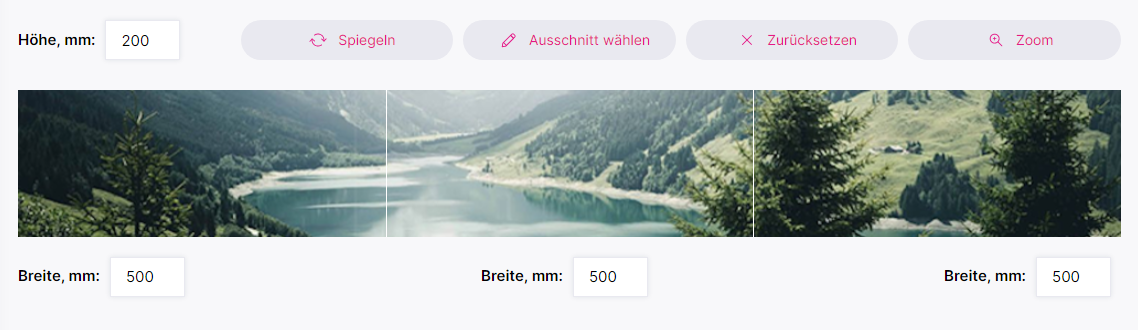
- Motive
2.1. Bildgalerie:
Nachdem der Benutzer das gewünschte Druckformat festgelegt hat, steht ihm die Option zur Verfügung, eines der Motive aus der Bildbibliothek auszuwählen. Alle Motive sind thematisch geordnet und je nach Druckformat im Backend hinterlegt. Dies ermöglicht eine einfache Verwaltung und Bearbeitung der Motive, um sicherzustellen, dass sie den Anforderungen und Präferenzen des Benutzers entsprechen.
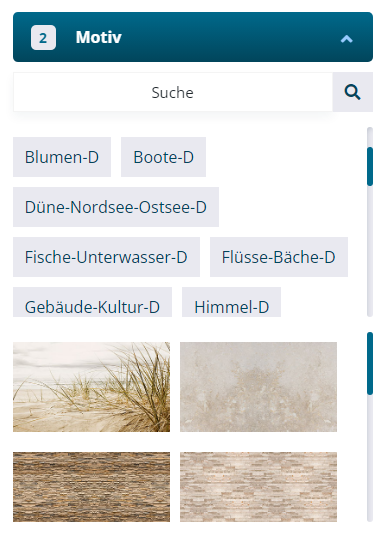
2.2. Bildgalerie-Verwaltung
Der Administrator hat umfassende Verwaltungsoptionen für die Bildgalerien
zur Verfügung:
Neue Bildgalerie anlegen: Bei der Erstellung einer neuen Bildgalerie stehen folgende Schritte zur Verfügung:
– Einen Namen vergeben.
– Den Preisaufschlag festlegen.
– Den Formattyp auswählen.
– Bildgalerie löschen
Bildgalerie bearbeiten: Bei der Bearbeitung einer Bildgalerie können folgende Einstellungen angepasst werden:
– Den Namen ändern.
– Den Preisaufschlag ändern.
– Den Formattyp ändern.
– Die Aktivierung oder Deaktivierung der Bildgalerie.
Jede Bildgalerie enthält eine Sammlung von Motiven, für die folgende Verwaltungsoptionen zur Verfügung stehen:
Neues Motiv anlegen: Bei der Erstellung eines neuen Motivs stehen folgende Schritte zur Verfügung:
– Einen Namen vergeben.
– Das Bild hochladen.
– Den Preisaufschlag festlegen.
– Den Formattyp auswählen.
– Den maximalen/minimalen Ausschnitt definieren.
– Motiv löschen
Motiv bearbeiten: Bei der Bearbeitung eines Motivs können folgende Einstellungen angepasst werden:
– Den Namen ändern.
– Das Bild ändern.
– Den Preisaufschlag ändern.
– Den Formattyp ändern.
– Den maximalen/minimalen Ausschnitt ändern.
– Die Reihenfolge des Motivs in der Bibliothek festlegen.
– Die Aktivierung oder Deaktivierung des Motivs.
Hinweis:
Es ist wichtig zu beachten, dass die druckbaren Bilddateien groß sind (bis zu 150 MB). Trotzdem muss der Administrator in der Lage sein, die Datei im Originalformat mit allen konfigurierten/definierten Dimensionen auf der Bestellseite im Adminbereich herunterzuladen. Daher muss das geeignete Bildformat definiert werden: TIFF oder SVG. Dies stellt sicher, dass der gesamte Prozess für den Administrator effizient abläuft.
- Auswählbare Optionen
Dem Benutzer stehen verschiedene Auswahlmöglichkeiten zur Verfügung, darunter:
3.1. Material:
Der Benutzer hat die Möglichkeit, das gewünschte Material auszuwählen, das als Basis für den Druck verwendet werden soll. Über jeder Option ist ein ToolTip verfügbar. Durch einen Klick auf diesen ToolTip erhält der Benutzer detaillierte Informationen zur aktuellen Option. Die Informationsbeschreibung umfasst sowohl Text als auch Bilder und öffnet sich als Pop-up-Fenster.
(Die ToolTip-Beschreibung könnte beispielsweise Folgendes enthalten: Materialoptionen, ihre Eigenschaften und visuellen Unterschiede, um dem Benutzer bei seiner Auswahl zu helfen.)

Abhängig von der gewählten Option berechnet der Konfigurator dynamisch den Gesamtpreis.
3.1.1. Materialverwaltung
Der Administrator verfügt über umfangreiche Verwaltungsoptionen für Materialien:
Neues Material anlegen: Bei der Erstellung eines neuen Materials sind folgende Schritte erforderlich:
– Einen Namen vergeben.
– Den Preisaufschlag festlegen.
– Material löschen
Material bearbeiten: Bei der Bearbeitung eines Materials können folgende Einstellungen angepasst werden:
– Den Namen ändern.
– Den Preisaufschlag ändern.
– Material-Reihenfolge definieren
– Material aktivieren/deaktivieren
Haben Sie Fragen?
3.2. Platten
Dem Benutzer wird die Möglichkeit geboten, die Anzahl der Platten auszuwählen. Abhängig von der gewählten Anzahl der Platten wird ein dynamisch berechneter Preisaufschlag hinzugefügt. Über dieser Option steht ebenfalls ein ToolTip zur Verfügung. Ein Klick auf diesen ToolTip öffnet eine umfassende Informationsbeschreibung zur aktuellen Option. Diese Beschreibung beinhaltet sowohl Text als auch Bilder und öffnet sich als Pop-up-Fenster:
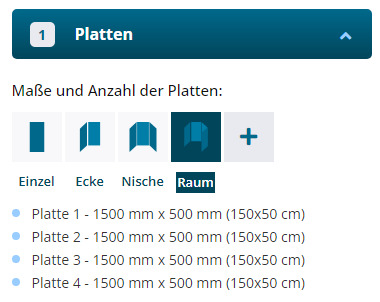
Abhängig von der gewählten Anzahl der Platten wird das Motiv visuell aufgeteilt, und der Endbenutzer erhält eine Vorschau des finalen Ergebnisses:

3.2.1. Plattenverwaltung
Der Administrator hat umfangreiche Verwaltungsoptionen für Platten:
Neue Platte anlegen: Bei der Erstellung einer neuen Platte sind folgende Schritte erforderlich:
– Einen Namen vergeben.
– Den Preisaufschlag festlegen.
– Die Anzahl der Platten definieren.
– Platte löschen
Platte bearbeiten: Bei der Bearbeitung einer Platte können folgende Einstellungen angepasst werden:
– Den Namen ändern.
– Den Preisaufschlag ändern.
– Die Anzahl der Platten ändern.
– Platte-Reihenfolge definieren
– Platte aktivieren/deaktivieren
Hinweis:
Die definierte Anzahl der Platten muss automatisch für alle Motive übernommen werden. Wenn beispielsweise für die ausgewählte Option 4 Platten definiert sind, wird das Motiv in der Benutzeroberfläche in 4 Platten aufgeteilt und visuell dargestellt.
3.3. Services
Dem Benutzer wird die Möglichkeit geboten, verschiedene Dienstleistungen auszuwählen. Abhängig von der gewählten Dienstleistung wird ein dynamisch berechneter Preisaufschlag hinzugefügt. Über dieser Option steht ebenfalls ein ToolTip zur Verfügung. Ein Klick auf diesen ToolTip öffnet eine umfassende Informationsbeschreibung zur aktuellen Option. Diese Beschreibung beinhaltet sowohl Text als auch Bilder und öffnet sich als Pop-up-Fenster:
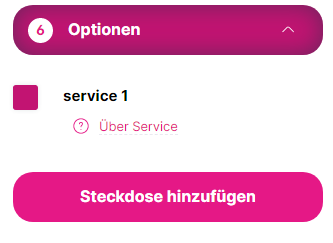
Wenn der Benutzer die Option „Experten Ausschnitt“ auswählt, kann er die Ausschnitte für Bohrungen, Steckdosen und Ecken nach seinen Vorstellungen definieren:
Darstellung im Raumplaner:
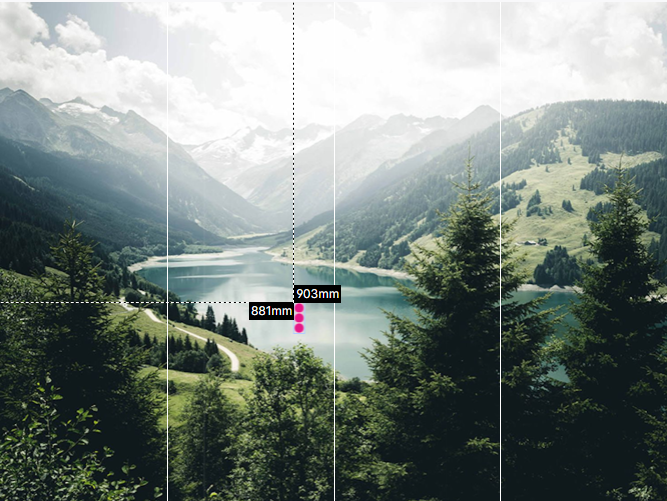
Funktionen:
Steckdosen auswählen:
Der Benutzer hat die Möglichkeit, aus verschiedenen Steckdosentypen auszuwählen:
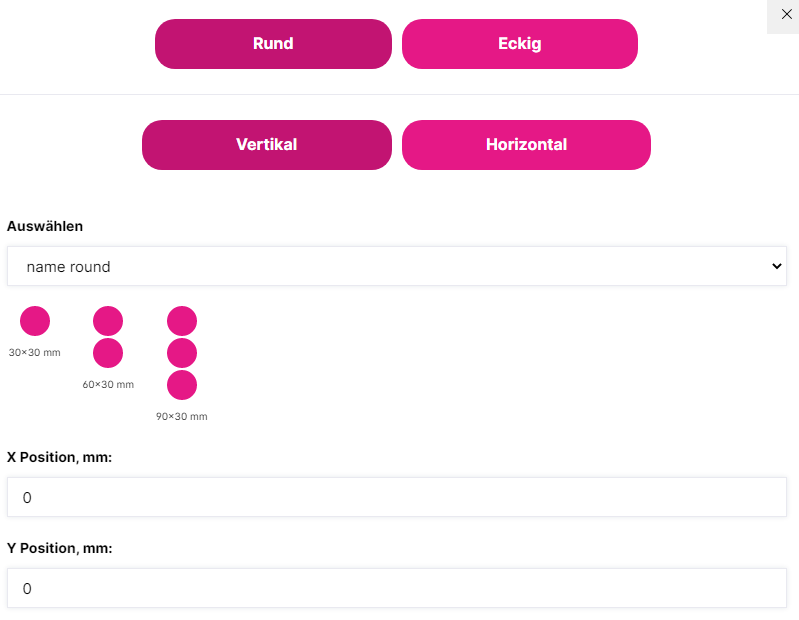
3.3.1. Service-Verwaltung
Der Administrator verfügt über umfangreiche Verwaltungsoptionen für Dienstleistungen:
Neuen Service anlegen: Bei der Erstellung einer neuen Dienstleistung sind folgende Schritte erforderlich:
– Einen Namen vergeben.
– Den Preisaufschlag festlegen.
– Die Steckdosen-Funktion aktivieren.
– Service löschen
Haben Sie Fragen?
Service bearbeiten: Bei der Bearbeitung einer Dienstleistung können folgende Einstellungen angepasst werden:
– Den Namen ändern.
– Den Preisaufschlag ändern.
– Die Steckdosen-Funktion aktivieren/deaktivieren.
– Die Aktivierung oder Deaktivierung des Service.
Hinweis:
Die Steckdosen-Funktion ermöglicht dem Benutzer, Ausschnitte für Bohrungen und Steckdosen nach seinen individuellen Anforderungen festzulegen, wenn er die entsprechende Dienstleistung auswählt.
- Bereich für die Gestaltung des Wohndesigns
Im Bereich für die Gestaltung des Wohndesigns muss dem Endbenutzer deutlich sichtbar sein, welche Änderungen er vorgenommen hat, einschließlich der ausgewählten Optionen. Dies bedeutet, dass der Benutzer alle seine Anpassungen in Echtzeit sehen kann, um ein genaues Bild davon zu erhalten, wie das finale Ergebnis aussehen wird.
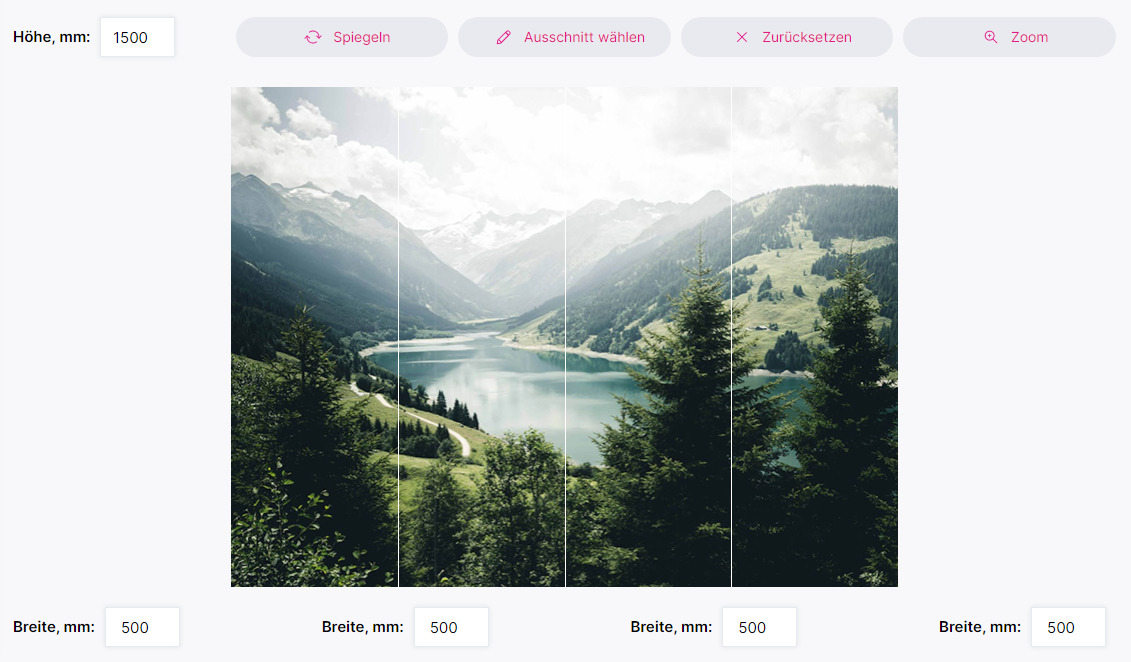
Verfügbare Optionen:
4.1. Plattendimensionen
Diese Funktion ist mit den „Platten“ verknüpft (siehe oben).
- a) Der Benutzer kann für jede Platte die Breite und Höhe definieren. Durch die Eingabe der gewünschten Maße werden die Proportionen auf dem Bildschirm in Echtzeit angepasst, sodass der Benutzer sofort sehen kann, wie jede Platte aussieht.
- b) Die Maße müssen in Millimetern eingegeben werden, jedoch werden dem Benutzer die Dimensionen auch in Zentimetern angezeigt.
- c) Wenn der Benutzer bereits Dimensionen definiert hat, aber dann die Anzahl der Platten ändern möchte, müssen die angegebenen Werte bei der Aktualisierung des Bildschirms beibehalten werden.
- d) Die Ladezeit bei der Aktualisierung des Bildschirms muss optimiert sein, um sicherzustellen, dass die Ergebnisse sofort sichtbar sind.
- e) Die maximalen/minimalen Werte für Höhe und Breite müssen vom Administrator in den Einstellungen der Bildgalerie festgelegt werden.
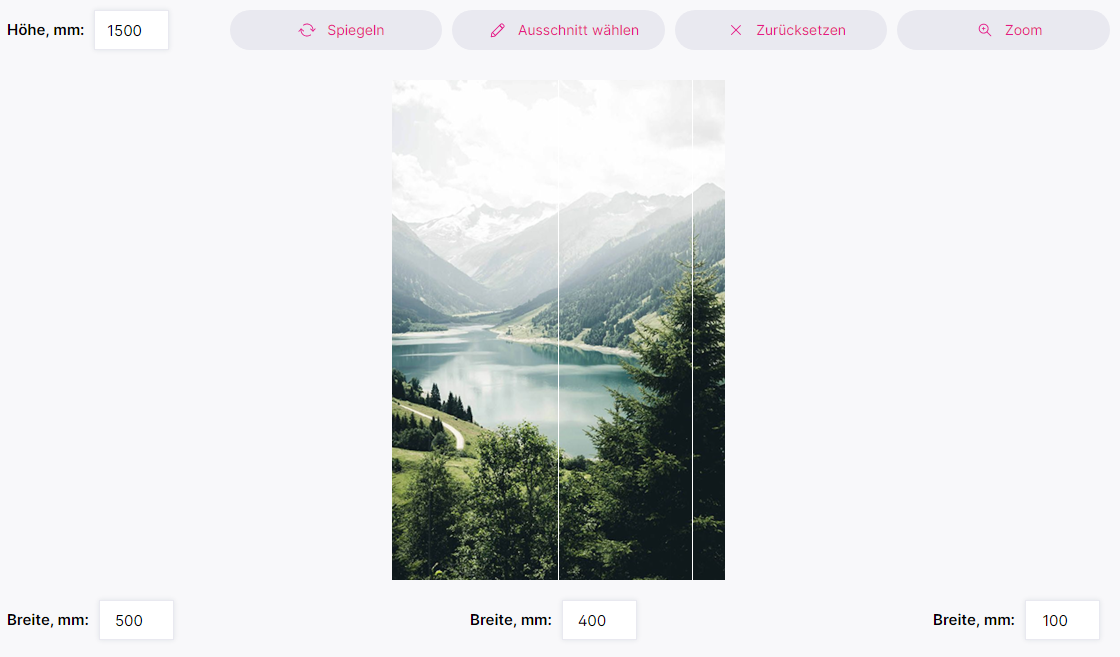
4.2. Dienstleistungen
Dasselbe Prinzip gilt auch für Dienstleistungen.
4.3. Ausschnitt wählen
Wenn der Benutzer auf „Ausschnitt auswählen“ klickt, öffnet sich ein neues Fenster, in dem der Benutzer den gewünschten Ausschnitt definieren kann:
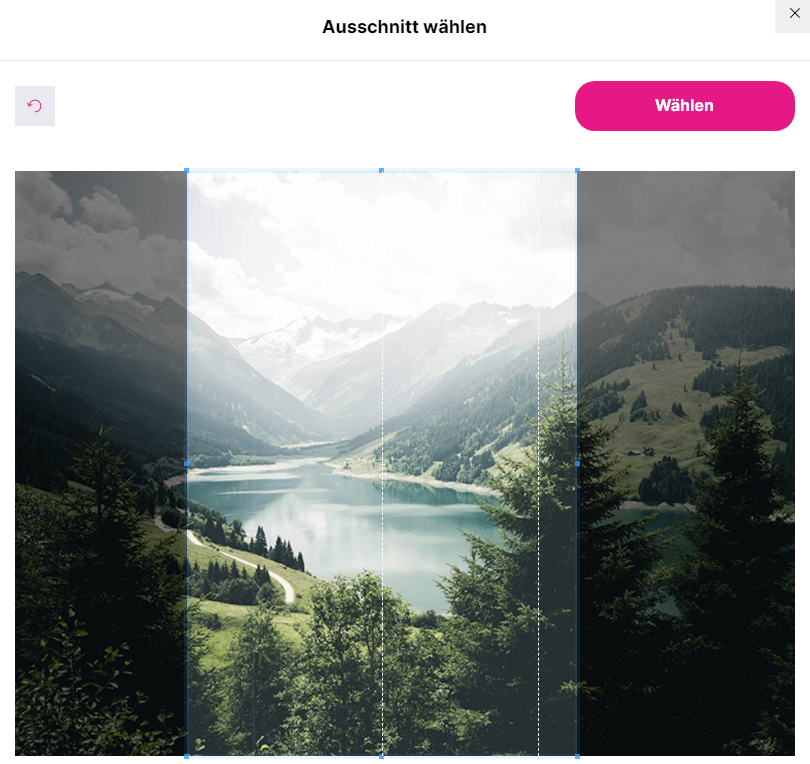
Funktionen:
– Der Benutzer kann den Ausschnitt-Bereich mithilfe des Reglers definieren.
– Die Position des auszuschneidenden Bereichs kann durch Ziehen mit der Maus geändert werden.
– Durch Klicken auf „Spiegeln“ kann der Benutzer das Motiv spiegeln.
– Die vorgenommenen Änderungen werden auf dem Bildschirm übernommen, indem der Endbenutzer auf „OK“ klickt.
– Die minimalen Werte für den auszuschneidenden Bereich müssen vom Administrator in den Einstellungen der Bildgalerie festgelegt werden.
4.4. Zurücksetzen
Durch Betätigen dieses Buttons werden alle bisherigen Einstellungen zurückgesetzt.
![]()
- Warenkorb
Der Warenkorb muss transparent und für den Endbenutzer leicht verständlich sein. Wenn der Benutzer Optionen ändert, wird der Preis im Warenkorb dynamisch aktualisiert.
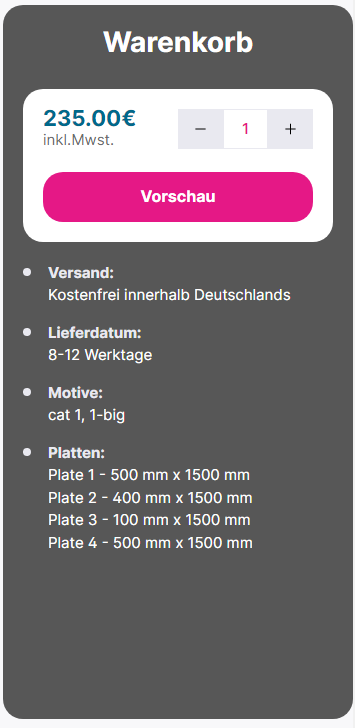
5.1. Vorschau
Durch die Vorschau-Option erhält der Endbenutzer die Möglichkeit, den gestalteten Wohnraum zu visualisieren:
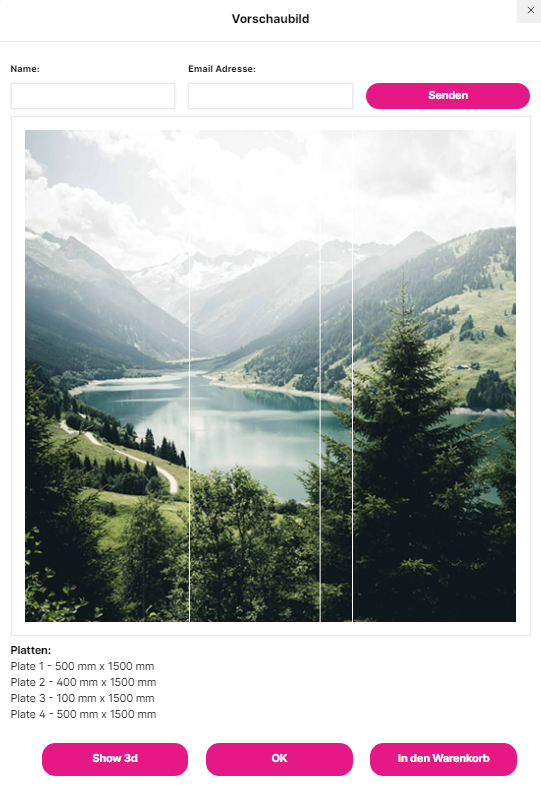
Diese Option steht auch in einer 3D-Variante zur Verfügung:

- Kassenbereich / Bestellbestätigung / Bestellung
Wenn der Benutzer einen Artikel in den Warenkorb legt und zur Kasse geht, müssen alle Parameter in den Kassenbereich, die Bestellbestätigung und die Bestellung übertragen werden.
ACHTUNG:
Wie bereits erwähnt, muss der Administrator in der Lage sein, das fertige Motiv mit allen ausgewählten Parametern in Originalgröße herunterzuladen.
Haben Sie Fragen?
Verwandeln Sie Ihre Visionen in Realität: Online Raumgestaltung mit WebiProg’s Shopware Raumplaner Plugin
Wollen Sie Ihren Endbenutzern die Möglichkeit bieten, Wohnräume online zu gestalten? Dann freut sich WebiProg Ihnen behilflich zu sein. Mit unserem hochmodernen Raumplaner Plugin für Shopware machen wir es möglich. Wir richten das Plugin für Sie ein und passen es vollständig an Ihre individuellen Bedürfnisse an.
Unser Online Raumdesigner ermöglicht es Ihren Kunden, ihre Wohnungen ganz nach ihren Vorstellungen zu gestalten, sei es die Auswahl der Materialien, die Anordnung der Möbel oder das Hinzufügen persönlicher Details. Dank unserer maßgeschneiderten Lösung können Sie Ihr Angebot erweitern und Ihren Kunden ein einzigartiges Erlebnis bieten.
Lassen Sie WebiProg Ihr Partner sein, um die Welt des Online Raumdesigns zu entdecken. Kontaktieren Sie uns noch heute, um mehr darüber zu erfahren, wie unser Raumplaner Plugin Ihr Geschäft auf das nächste Level heben kann.



